Je metadata zegt veel over je. Toen ik 10 jaar Gmail-berichten uitvoerde via het Immersion e-mail metadata visualisatietool van MIT Media Labs, voorspelde de resulterende afbeelding (hierboven weergegeven) relaties met mijn frequente correspondenten met griezelige nauwkeurigheid.
Immersion scant alleen de velden Van, Tot, Cc en Timestamp van berichten in Gmail, Yahoo Mail of MSExchange. Een scan van mijn Gmail-account gaf aan dat ik meer dan 50.000 berichten heb ontvangen in de 10, 1 jaar dat ik de service heb gebruikt. Onderdompeling identificeerde 189 medewerkers en voorspelde hoeveel nieuwe medewerkers ik dit jaar zou hebben, evenals het aantal berichten dat ik de rest van 2014 zou verzenden en ontvangen.
Email metadata is gemakkelijk toegankelijk maar moeilijk te verwijderen. Guy McDowell van MakeUseOf legt uit hoe je koptekstinformatie in Gmail-berichten kunt bekijken en hoe je de metadata die aan je e-mail worden gehecht, kunt ontcijferen. De eDiscovery Evangelist geeft uitleg over alle soorten metagegevens die bij uw berichten zijn inbegrepen en bevat een link naar de metagegevensdefinitie in het internetstandaarddocument RFC 2822.
Zoals The Guardian's Guide to Metadata uitlegt, kun je niet veel doen aan de meeste metadata van een e-mail, behalve dat je locatiediensten op je telefoon uitschakelt. U kunt echter metadata verwijderen uit de bestanden die u als bijlage aan e-mails toevoegt. Hier is een gids voor het verwijderen van metadata van Office-bestanden, PDF's en afbeeldingen.
Strip de metadata uit uw bestanden
Microsoft biedt de gratis Document Inspector voor het verwijderen van "persoonlijke of gevoelige informatie" voordat u een Office-bestand deelt. De ondersteuningssite van Microsoft biedt specifieke informatie over het verwijderen van metagegevens uit Word 2013 en Word 2010; Excel 2013 en Excel 2010; PowerPoint 2013 en PowerPoint 2010; Word 2007, Excel 2007 en PowerPoint 2007; en Word 2003, Excel 2003 en PowerPoint 2003.
Op dezelfde manier legt de Help-site van Adobe uit hoe u metagegevens uit PDF's in Acrobat X Pro en Acrobat X Standard kunt verwijderen. Een thread op het forum van B4Print.com biedt stapsgewijze instructies voor het verwijderen van metagegevens of "verborgen inhoud" uit PDF's met behulp van het hulpprogramma Examineer Document in Acrobat 9.
Met Windows Verkenner (Verkenner in Windows 8.1) kunt u metadata van een bestand bekijken en verwijderen via het dialoogvenster Eigenschappen. De snelste manier is om te klikken op Eigenschappen> Details> Eigenschappen en persoonlijke gegevens verwijderen> "Een kopie maken met alle mogelijke eigenschappen verwijderd."

Chris Hoffman van MakeUseOf wijst er echter op dat deze methode mogelijk niet werkt wanneer u de EXIF-metadata uit beeldbestanden probeert op te schonen. Hoffman beveelt het gratis Metability QuickFix-programma aan om GPS-gegevens van meerdere foto's tegelijk te verwijderen.
Een andere tool voor het verwijderen van metadata voor Windows-afbeeldingsbestanden is de gratis JPEG & PNG-stripper van Steel Bytes. Mac OS X-gebruikers kunnen EXIF-gegevens uit afbeeldingsbestanden verwijderen met behulp van het gratis ImageOptim-programma, zoals beschreven in OS X Daily.
Photography Life's Nasim Mansurov legt uit hoe u EXIF- en XMP-gegevens uit bestanden in Adobe Photoshop en Lightroom kunt verwijderen. Mansurov's tutorial bevat een link naar Phil Harvey's gratis ExifTool.
Label uw locatie niet op de foto's van uw telefoon
Facebook, Twitter en andere sociale sites en services voor het delen van afbeeldingen verbergen automatisch de locatiegegevens en andere metagegevens die zijn bijgevoegd bij de afbeeldingen die u uploadt om te voorkomen dat kijkers de informatie samen met de foto downloaden. U deelt de gegevens echter nog steeds met de service zelf. Misschien bent u daarmee in orde en misschien wilt u liever voorkomen dat de services weten waar u zich bevond toen u de foto maakte.

Als u locatieservices voor de camera in een iPhone of iPad wilt uitschakelen, kiest u Instellingen> Privacy> Locatieservices en schakelt u Camera uit.
Zoals Martin Brinkmann op de gHacks-site uitlegt, is de eenvoudigste manier om GPS-gegevens van afbeeldingen op Android-telefoons te verwijderen, de gratis Image Privacy-app, die een "Strip metadata" -optie toevoegt aan het Android Share-menu. Nadat u de optie hebt geselecteerd, verschijnt het menu na een korte vertraging opnieuw. Wanneer u nu een dienst selecteert (Twitter, Facebook, Dropbox, Flickr, enz.), Wordt de afbeelding geüpload minus de locatiegegevens.
Een andere optie om locatiegegevens van afbeeldingen te verwijderen, is de gratis VerExif.com-service. (Merk op dat de site standaard in het Spaans wordt geopend, maar ook in het Engels kan worden bekeken.) Selecteer de optie Bestand kiezen, navigeer naar en selecteer een afbeelding en klik op Openen. U kunt de EXIF-gegevens verwijderen of bekijken; de verwijderoptie verschijnt ook op het scherm.
VerExif.com werkt op slechts één afbeeldingsbestand per keer, in tegenstelling tot de hierboven genoemde programma's waarmee u locatie-informatie uit meerdere afbeeldingsbestanden in één keer kunt verwijderen.







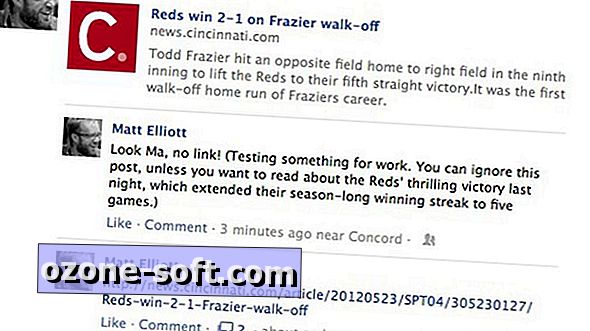





Laat Een Reactie Achter